「JustPictures!」でローカルとPicasaやFlickrなどの画像をまとめて管理
 Android端末には標準で画像閲覧用アプリの「ギャラリー」が用意されているが、動作がもっさりしているし、ユーザーインターフェイスもあまり洗練されておらず、使いやすいとはいえない。そんなわけで「ギャラリー」の代わりに「QuickPic」などの画像ビューワを利用している人も多いだろう。
Android端末には標準で画像閲覧用アプリの「ギャラリー」が用意されているが、動作がもっさりしているし、ユーザーインターフェイスもあまり洗練されておらず、使いやすいとはいえない。そんなわけで「ギャラリー」の代わりに「QuickPic」などの画像ビューワを利用している人も多いだろう。
ただ通常の画像ビューワで扱えるのは、端末本体やSDカードなどに入っている「ローカル」の画像のみ。最近ではPicasaやFlickrなど、さまざまなオンラインストレージに画像を置いている人も多いので、それらの画像もいっぺんに管理できると便利だ。ローカルとネット上の画像をまとめて管理したい人は、「JustPictures!」を利用するといい。「JustPictures!」ならPicasa、Flickr、Facebook、Windows Liveといったさまざまなオンラインストレージ上の画像も、ローカル画像同様に扱うことができる。
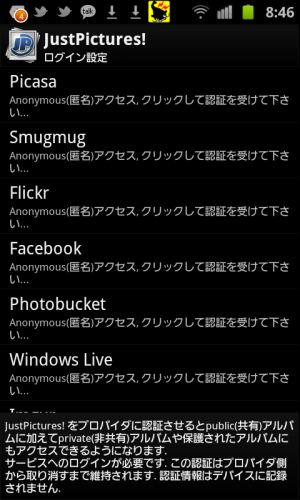 JustPictures!を起動すると、初期状態ではローカルの画像だけにアクセスできる状態になっている。すでにPicasaやFlickrなどのオンラインストレージを使っていて、そのアカウントも表示できるようにする場合は、メニューボタンを押し「ログイン設定」をタップする。
JustPictures!を起動すると、初期状態ではローカルの画像だけにアクセスできる状態になっている。すでにPicasaやFlickrなどのオンラインストレージを使っていて、そのアカウントも表示できるようにする場合は、メニューボタンを押し「ログイン設定」をタップする。
 ログイン設定画面で自分の使っているオンラインストレージを選択する。対応しているのは、Picasa、Smugmug、Flickr、Facebook、Photobucket、Windows Live、Imgur。タップするとブラウザ画面が開くのでログインして認証を行っておく。
ログイン設定画面で自分の使っているオンラインストレージを選択する。対応しているのは、Picasa、Smugmug、Flickr、Facebook、Photobucket、Windows Live、Imgur。タップするとブラウザ画面が開くのでログインして認証を行っておく。
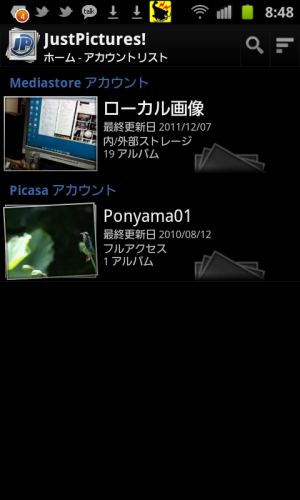 するとホーム画面のアカウントリストに選択したオンラインストレージも表示される。この画面はPicasaのアカウントを表示したところ。
するとホーム画面のアカウントリストに選択したオンラインストレージも表示される。この画面はPicasaのアカウントを表示したところ。
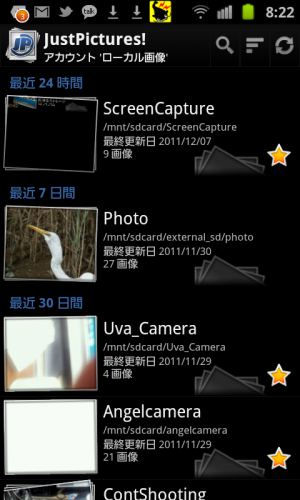 「ローカル画像」やオンラインストレージなどのアカウントを選択すると、フォルダの一覧が表示される。フォルダ名やパス名がしっかり確認できるので見やすい。
「ローカル画像」やオンラインストレージなどのアカウントを選択すると、フォルダの一覧が表示される。フォルダ名やパス名がしっかり確認できるので見やすい。
 フォルダを開くと中の画像ファイルが一覧表示される。サムネイルは標準状態だと微妙に傾斜のついた状態で表示される。画一的な表示でないので見ていて楽しい。
フォルダを開くと中の画像ファイルが一覧表示される。サムネイルは標準状態だと微妙に傾斜のついた状態で表示される。画一的な表示でないので見ていて楽しい。
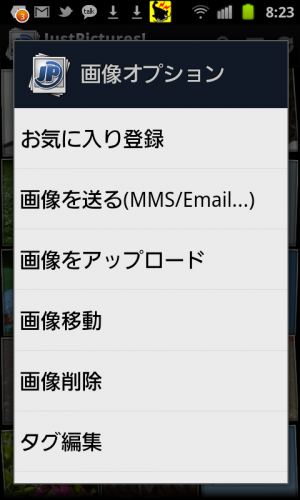 画像のサムネイルを長押しすると「画像オプション」が表示される。気に入らない画像を削除したり、ローカルの画像をオンラインストレージにアップロードするといった操作が行える。
画像のサムネイルを長押しすると「画像オプション」が表示される。気に入らない画像を削除したり、ローカルの画像をオンラインストレージにアップロードするといった操作が行える。
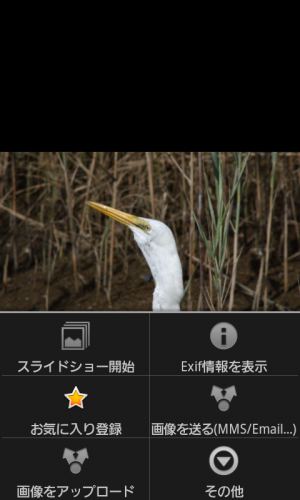 画像サムネイルをタップすると拡大表示される。メニューボタンを押すと、画像のスライドショーを実行したり、お気に入りとして登録したりといった操作が可能だ。
画像サムネイルをタップすると拡大表示される。メニューボタンを押すと、画像のスライドショーを実行したり、お気に入りとして登録したりといった操作が可能だ。
関連記事

Picasaウェブアルバムに複数の画像をまとめてアップできる「Picasa Tool」

「and画像保存」で画像掲示板やブログの画像をまとめてぶっこぬき!

スマホ内/オンライン上の画像を一括で扱えるCyanogenMod製「GalleryNext」

スマホからGoogleドライブに複数のファイルをまとめてアップロード

アプリで保存したファイルはファイルマネージャでまとめて管理!ファイル管理特集まとめ(目次)

【特集まとめ】ついに登場したGoogleのオンラインストレージサービス「Googleドライブ」のAndroidでの活用法を徹底解説

「ESファイルエクスプローラー」がGoogleドライブに対応したぞ!

画像ブログからぶっこぬくならRSS登録済みの「~の画像ください」が超便利

【Dropsync活用テク6】2chまとめサイトビューアの最高峰「まといど」で画像を一括保存しPCでも閲覧
2011年12月07日14時58分 公開 | カテゴリー: マルチメディア | キーワード:アプリ, チップス | Short URL
ツイート
最新記事
- 肩に乗せるだけで音に包まれる!ウェアラブルネックスピーカー!
- 枕の下に置くピロースピーカー!Bluetooth接続でスマホから音楽を流しながら寝れる!
- 腕に巻いて使えるウェアラブルスピーカー!IPX6防水で急な雨にも安心!
- ミニモバイルバッテリーの新定番!折りたたみ式のLightningコネクター搭載!
- コネクター搭載の3in1モバイルバッテリー!iPhoneもAndroidもおまかせ!
- ケーブル不要でiPhoneもApple Watchも!5000mAhの大容量モバイルバッテリー!
- TSAロック付きスーツケースベルト! 頑丈なロックフックで安心な旅行を!
- 4in1の大容量モバイルバッテリー!スマホもタブレットもゲーム機も!
- 10000mAh大容量ワイヤレスモバイルバッテリー!Apple Watchの充電も出来る!
- コンパクトな手のひらサイズ。だけど、かなりタフ!どこでも使えるバックハンガー!
- ダンボールを挿すだけ!持ち運び出来るダンボールストッカー!
- コンパクトで高品質なケーブル!6in1のユニークデザインなケーブル!
- 洗練されたシンプルなボディバッグ!自由で快適な背負い心地!
- リラックスして座りやすい座椅子!回転するのでパソコンや読書等に最適!
- ゆったりくつろげる、至福の時間!肘つき座椅子!
- 究極進化、三刀流座椅子!ソファの座り心地みたいな回転座椅子!
- 磁力で自分でまとまる!フラット平形タイプのUSB-Cケーブル!
- 首と肩がホッとする枕!首肩温め機能でじんわり温まる!
- USB-Cケーブルだけで使える!アイリスオーヤマ製の27インチモニター!
- 15000mAh大容量モバイルバッテリー!ケーブル内蔵&プラグ付き!
- iPad専用磁気充電式タッチペン!ワイヤレス充電可能なスタイラスペン!
- 寒い季節には欠かせないアイテム!ドリンクを温められるカップウォーマー!
- ワンタッチで飲み物を温められる!デスクで使うのに最適!
- 柔らかい感触!心地良いさわり心地の充電式カイロ!
- 3in1防災対策の充電式カイロ!寒い季節を心地よく、あたたかく過ごそう!
- つけたら2秒ですぐ暖かい!2個セットの充電式カイロ!
- 左の手のひらにフィット!操作しやすいのせ心地のトラックボールワイヤレスマウス!
- 大容量収納可能なビジネスリュック!充実のポケット数!
- 通勤が快適な薄型なのに大容量!ノートパソコンも安全に収納!
- シンプルで洗練されたデザイン!どんな服装にも似合うビジネスリュック!

 【まとめ】Fireタブレットをさらに楽しめる必携アプリ
【まとめ】Fireタブレットをさらに楽しめる必携アプリ まとめ買いがお得なアプリストア専用「Amazonコイン」
まとめ買いがお得なアプリストア専用「Amazonコイン」 グラフィック性能は2倍以上!新旧「Fire HD 10」の処理性能をベンチマーク比較
グラフィック性能は2倍以上!新旧「Fire HD 10」の処理性能をベンチマーク比較 Amazonプライムはドコモやauならクレカ無しでも利用可能!
Amazonプライムはドコモやauならクレカ無しでも利用可能! Amazonプライム会費がギフト券だけでも支払い可能に!(ただし無料体験不可)
Amazonプライム会費がギフト券だけでも支払い可能に!(ただし無料体験不可) 【特集】開発者でない人でも役立つ機能が満載!!USBデバッグ接続を徹底活用せよ
【特集】開発者でない人でも役立つ機能が満載!!USBデバッグ接続を徹底活用せよ ダイソーの「積み重ね整理棚」はFireタブレットを枕の上に固定するのに最適!
ダイソーの「積み重ね整理棚」はFireタブレットを枕の上に固定するのに最適! かわいいキャラが憂鬱な気分を癒してくれるパズルゲーム特集
かわいいキャラが憂鬱な気分を癒してくれるパズルゲーム特集 2000円を切るスマート赤外線リモコンで家電をスマートホーム化!!
2000円を切るスマート赤外線リモコンで家電をスマートホーム化!! Amazon開発者アカウントを作成してAlexaスキルを自作しよう
Amazon開発者アカウントを作成してAlexaスキルを自作しよう FireタブレットでYouTubeを見るなら「NewPipe」
FireタブレットでYouTubeを見るなら「NewPipe」 8コア2GHzに高速化したAmazon「Fire HD 10」の新モデルが登場!
8コア2GHzに高速化したAmazon「Fire HD 10」の新モデルが登場! ポイント還元付きでお得なAmazonギフト券のチャージタイプ
ポイント還元付きでお得なAmazonギフト券のチャージタイプ Amazon「Fire HD 8」タブレットにNewモデルが登場!
Amazon「Fire HD 8」タブレットにNewモデルが登場! 「Fire HD 10」は擬似的な筆圧検知が可能でスケッチブック代わりに最適
「Fire HD 10」は擬似的な筆圧検知が可能でスケッチブック代わりに最適
あんスマソーシャルアカウント